Samouczek: Jak wyczyścić pamięć podręczną FiveM (szybko) - aktualizacja 2024
Wyczyszczenie folderu pamięci podręcznej FiveM jest podstawowym zadaniem konserwacyjnym, które może pomóc rozwiązać różne problemy z wydajnością. Zapewnia również płynniejszą rozgrywkę.
Postępuj zgodnie z tym przewodnikiem krok po kroku, aby szybko i skutecznie wyczyść pamięć podręczną FiveM.
Spis treści
Czym jest pamięć podręczna „FiveM Cache”?
Pamięć podręczna w FiveM zapisuje tymczasowe dane, które pomagają w szybszym ładowaniu gry.
ALE: Z czasem dane te mogą ulec uszkodzeniu lub stać się nieaktualne, co może prowadzić do błędów i awarii podczas grania w GTA V. Rozmiar pliku może też być ogromny.
Ważne! Przed kontynuowaniem upewnij się, że FiveM i wszelkie powiązane procesy zostały całkowicie zamknięte. Zamknij grę normalnie, a następnie sprawdź zasobnik systemowy (w pobliżu zegara na pasku zadań systemu Windows), aby upewnić się, że nie działa ona w tle.
Samouczek: czyszczenie folderu pamięci podręcznej gry FiveM
Wykonaj te proste kroki, aby wyczyścić pamięć podręczną FiveM:
Krok 1: Zlokalizowanie katalogu pamięci podręcznej FiveM
Aby znaleźć właściwy folder pamięci podręcznej, uzyskaj dostęp do danych aplikacji FiveM:
- Naciskać
Win + Raby otworzyć okno dialogowe Uruchom. - Typ
%localappdata%i naciśnijEnter. Ta czynność spowoduje przejście bezpośrednio do lokalnego folderu danych aplikacji.
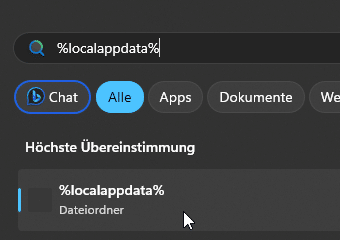
Krok 2: Przejście do folderu FiveM
W lokalnym folderze danych aplikacji znajdź plik FiveM folder.
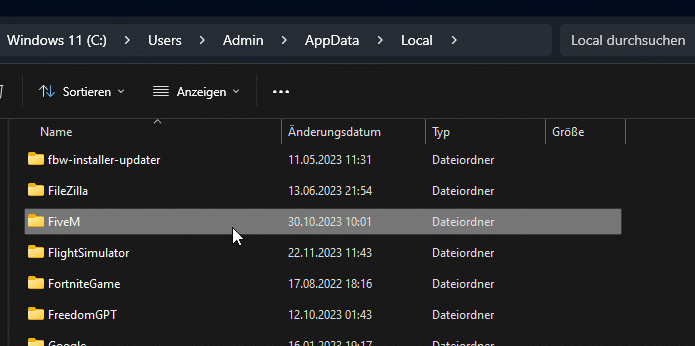
Krok 3: Czyszczenie zawartości pamięci podręcznej
Wewnątrz FiveM zobaczysz podfolder o nazwie Pamięć podręczna. Otwórz ten folder. Twoim celem jest usunięcie całej zawartości z wyjątkiem folderu gra folder. Należy uważać, aby nie usunąć folderu gra ponieważ może to wymagać ponownego pobrania całej zawartości gry.
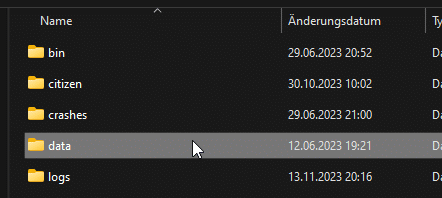
Pro Tip: Rozważ utworzenie kopii zapasowej katalogu pamięci podręcznej, aby zabezpieczyć się przed potencjalną potrzebą przywrócenia.
Krok 4: Sprawdzenie integralności pliku gry (opcjonalnie)
Jeśli po wyczyszczeniu pamięci podręcznej nadal występują problemy, zaleca się sprawdzenie integralności plików gry. Procesem tym można zazwyczaj zarządzać za pośrednictwem platformy do gier (np. Steam lub Rockstar Games Launcher) i może on pomóc rozwiązać wszelkie pozostałe problemy.
Krok 5: Uruchom ponownie klienta FiveM – i gotowe – czyszczenie pamięci podręcznej FiveM.
Po wyczyszczeniu pamięci podręcznej i zweryfikowaniu plików gry uruchom ponownie FiveM. Po ponownym uruchomieniu gra zregeneruje nowe pliki pamięci podręcznej, co miejmy nadzieję rozwiąże wszelkie napotkane wcześniej komplikacje.
Dobrze wiedzieć
- Jeśli problem nie ustąpi, rozważ ponowne uruchomienie systemu przed kolejną próbą wyczyszczenia pamięci podręcznej.
- Upewnij się, że sterowniki gier i grafiki są w pełni zaktualizowane do najnowszych wersji.
- Odwiedź fora FiveM, aby znaleźć wszelkie powiązane problemy i ich możliwe rozwiązania.
Samouczek wideo - Jak wyczyścić pamięć podręczną (FiveM)
Aby uzyskać wizualny przewodnik, obejrzyj nasz samouczek wideo krok po kroku:
Podsumowanie i słowa końcowe
Wyczyszczenie pamięci podręcznej FiveM to szybki i łatwy proces, który może znacznie poprawić wrażenia z gry, rozwiązując różne problemy, które mogą pojawić się podczas rozgrywki. Regularne czyszczenie pamięci podręcznej pozwala wyeliminować uszkodzone dane i nieaktualne pliki, które mogą powodować usterki lub spadki wydajności. Nasz kompleksowy przewodnik przeprowadzi Cię przez kroki niezbędne do skutecznego wyczyszczenia pamięci podręcznej FiveM, zapewniając płynne i wydajne działanie klienta. Dzięki utrzymaniu czystej pamięci podręcznej możesz cieszyć się optymalną wydajnością i stabilnością, co pozwoli Ci w pełni zanurzyć się w tętniącym życiem świecie FiveM bez żadnych zakłóceń.
Nadal potrzebujesz pomocy? Napisz komentarz poniżej i znajdź użytkowników do pomocy.
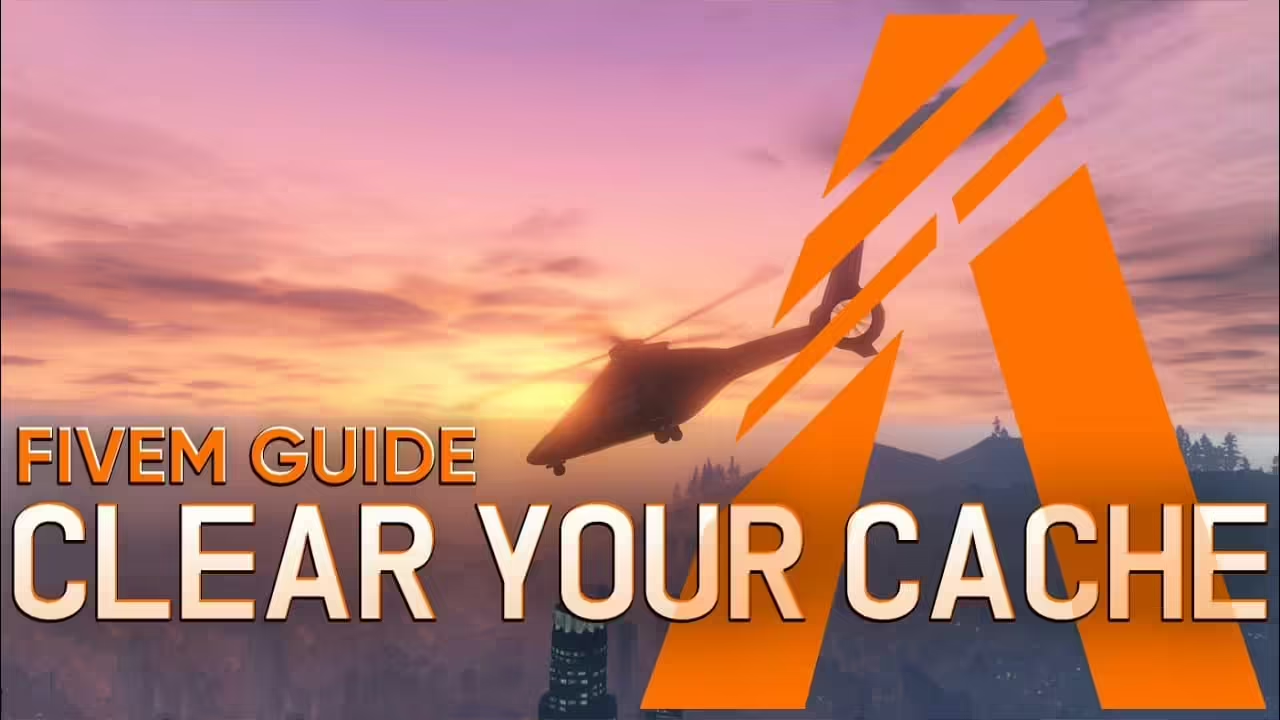







Dodaj komentarz